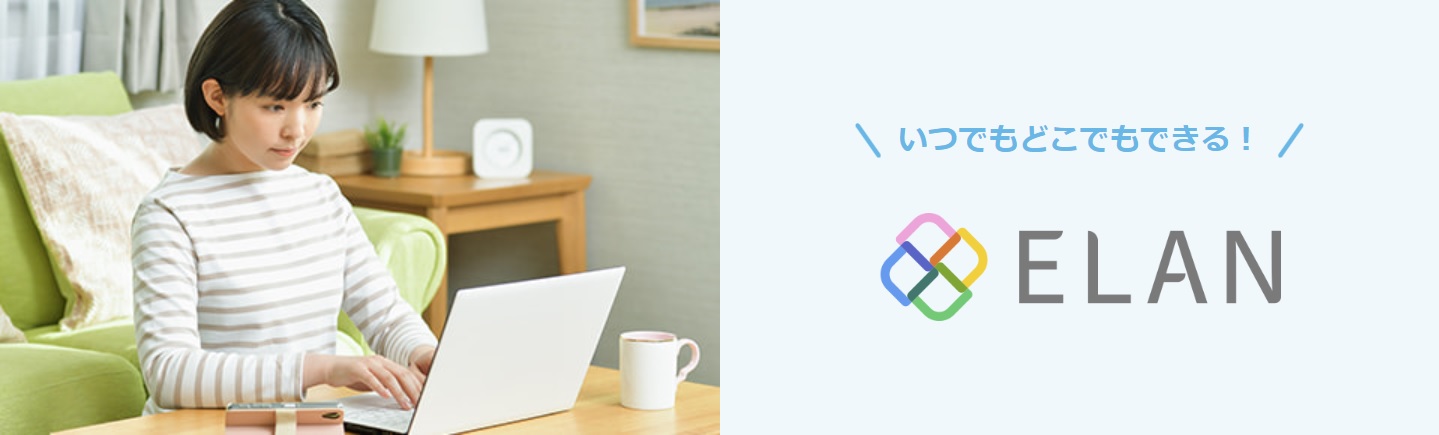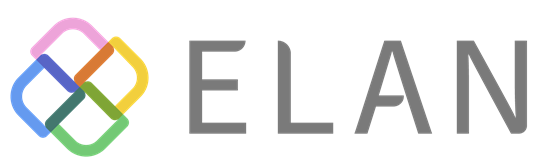Excelの困りごとを解決するこのコラム。
今回のテーマ:表示形式
知っていると便利な機能ですが、使い方を押さえていないと「なぜ今回はうまく表示されない…?」と戸惑ってしまうことも。このコラムにも、「表示形式で解決できそうな困りごと」がたくさん寄せられています。そこで今回は表示形式の基本をご紹介します。
Excelに関する質問も募集中です。抽選で、『マンガ たった1日で即戦力になるExcelの教科書』をプレゼント。詳細や締め切り日は、記事の最後に記載しています。
「表示形式」の工夫がわかるといろいろな問題が解決!
・千円単位の表だからと、実際の1000分の1の値を入力していたら大変なことになった
・会社名の欄に毎回「御中」と入力するのが面倒…
・時間数を合計したセルの結果がおかしい
・日付が入っているはずのセルに「45894」みたいな数字が出てくる…
このようなお悩みを持たれたことはないでしょうか。これ、すべてセルの「表示形式」の工夫で解決できる問題です。
まずはこの表示形式を設定するための「セルの書式設定」の開き方を見てみましょう。
方法はとてもかんたんで、表示形式を設定したいセルを選択した状態でショートカット「Ctrl+1」を押します。(テンキーの「1」では反応しないため、キーボード上部の「1」キーを押してください)
するとこのような「セルの書式設定」が開きます。
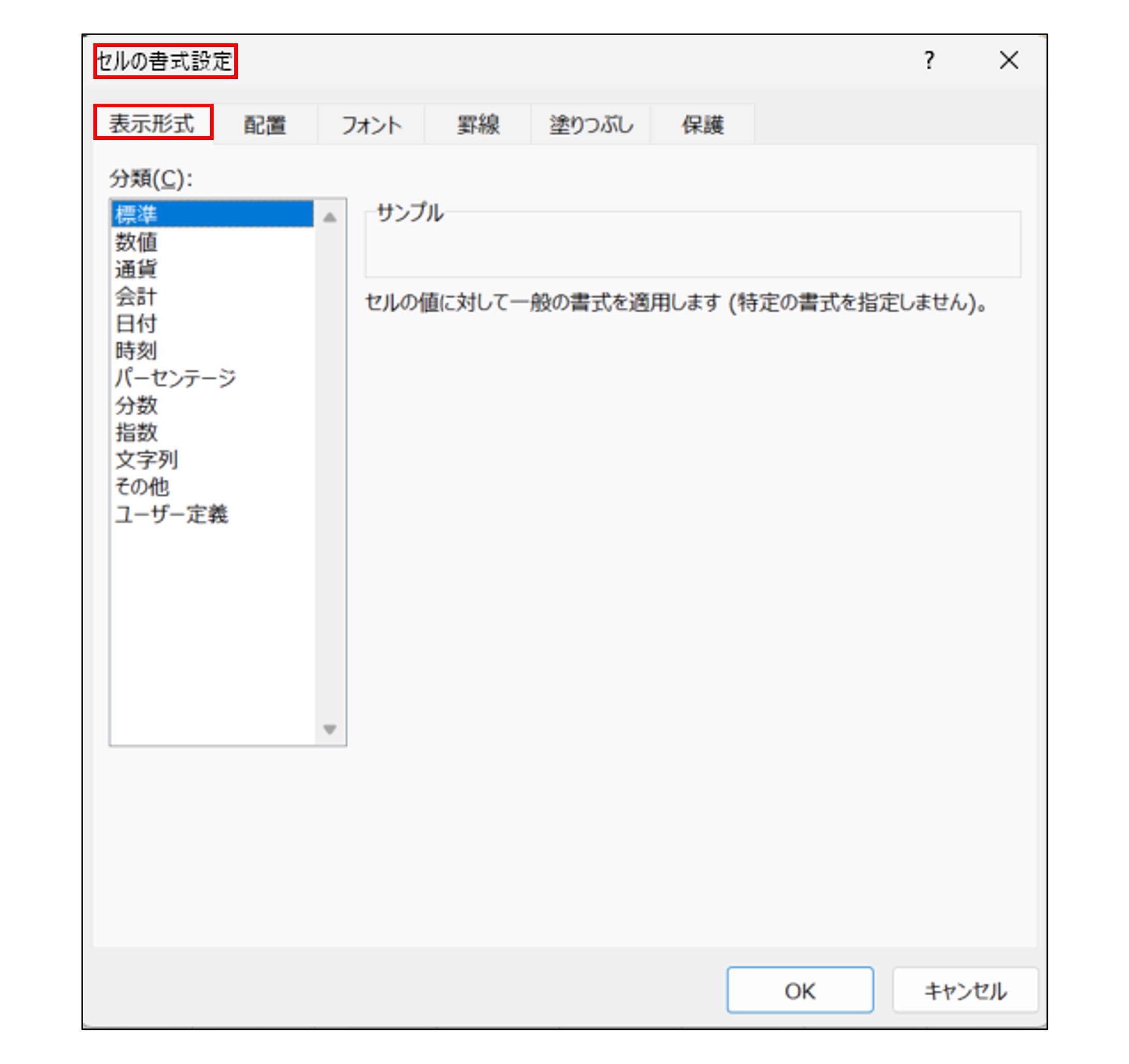
この「表示形式」タブで、セルの値の「見た目」についてさまざまな調整をすることができます。今回は、よく使われる便利な基本の表示形式を4つご紹介します。
1.数値を「千円単位」「百万円単位」で表示したい
大きい金額を千円単位で表記することはよくあります。たとえば、5,200,000という数字なら「5,200」という表示になります。
次の図では、A1セルには「1,000」と表示されていますが、数式バーでは1000000となっています。実際に入力されているのは1000000という数値ですが、セルの表示のみ千円単位に変えているわけです。
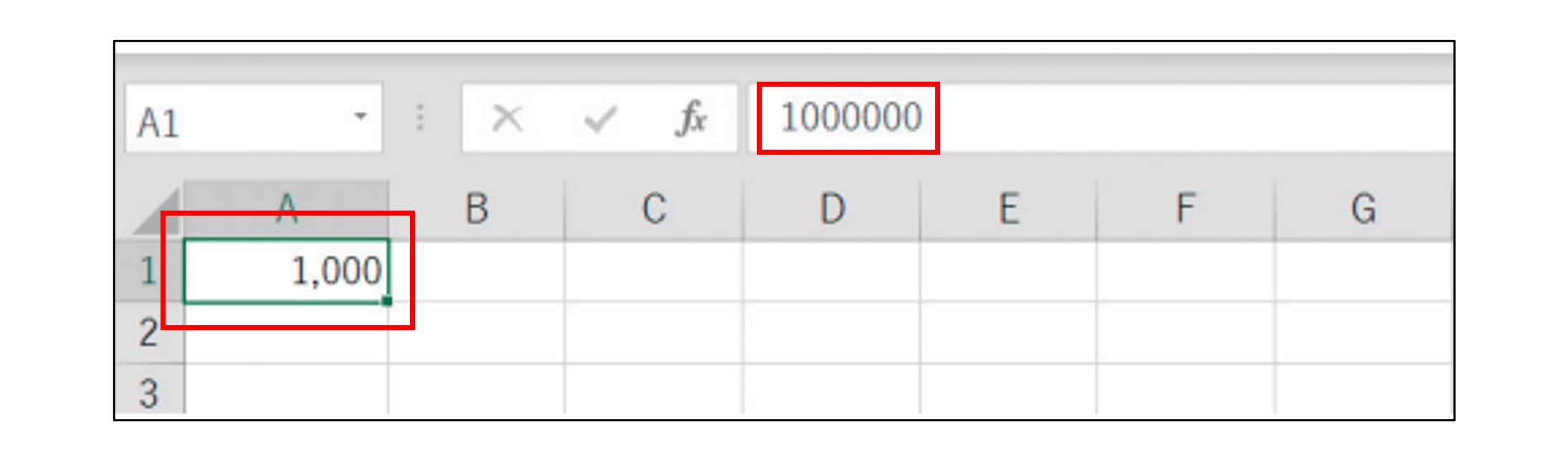
■数値を「千円単位」「百万円単位」で表示する方法
・千円単位
表示形式→[ユーザー定義]の[種類]欄に次のように入力する
#,###,
・百万円単位
表示形式→[ユーザー定義]の[種類]欄に次のように入力する
#,###,,
2.自動で「御中」を付けたい
請求書の宛名欄などでは、宛先に「御中」が自動的に付くように設定しておくと、入力忘れもなくなります。
■自動で「御中」を付ける方法
表示形式→[ユーザー定義]の[種類]欄に次のように入力する
@ 御中
アットマークの後ろに入力した値が、セルに入力した値の後ろについて表示されるわけです。
ちなみにここでは、アットマークの後ろに半角スペースを入れてから「御中」と入力しています。こうすることで、「株式会社すごい改善 御中」というように、社名と御中の間に半角スペースを入れることができます。
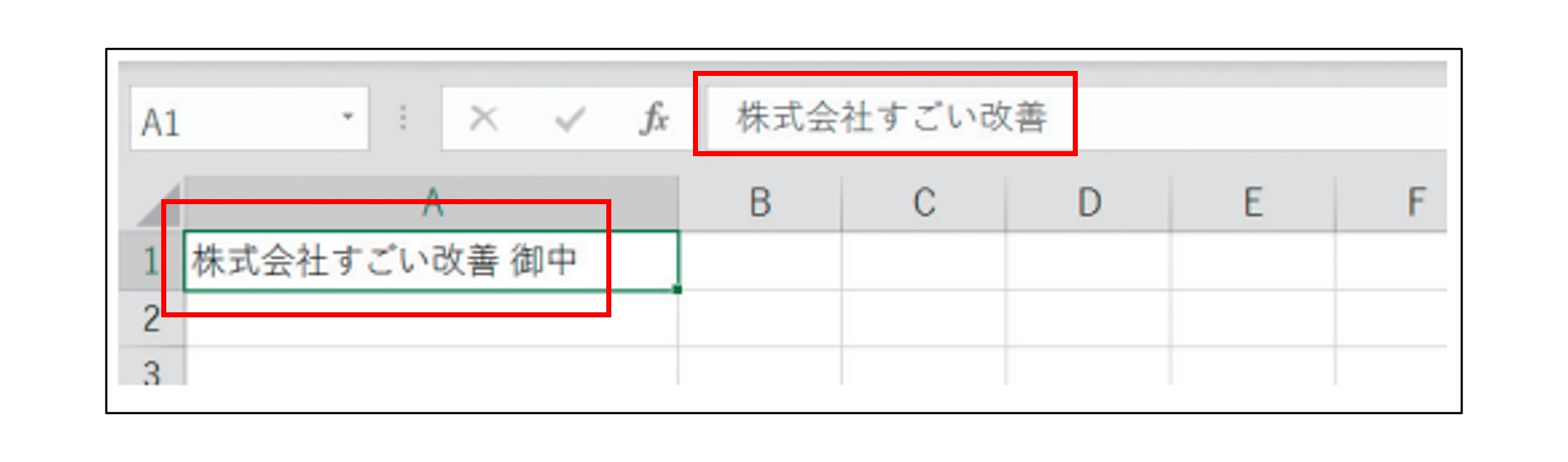
▲設定したA1セルに会社名を入力すると、会社名のあとに自動で「御中」が付く
ただし、これは表示のみを変えているだけです。このセルに入力されている値自体は、数式バーに見えているとおり「株式会社すごい改善」だけになっていますね。
3. 時間の合計が24時間を超えても正しく表示させたい
Excelで時間を計算する際は、少々注意が必要です。
まず基本として、時間は半角数字で「9:00」という形式で入力すると時刻データとして認識されます。
勤務時間などの経過時間は、下図のように終了時刻から開始時刻を引くことで計算できます。

問題は、時間を合計する場合です。
次の表のD7セルでは、D2セルからD6セルを合計するSUM関数を入力しています。
合計は9時間×5ですから、45時間となるはずです。しかし、D7セルには「21:00」と表示されています。
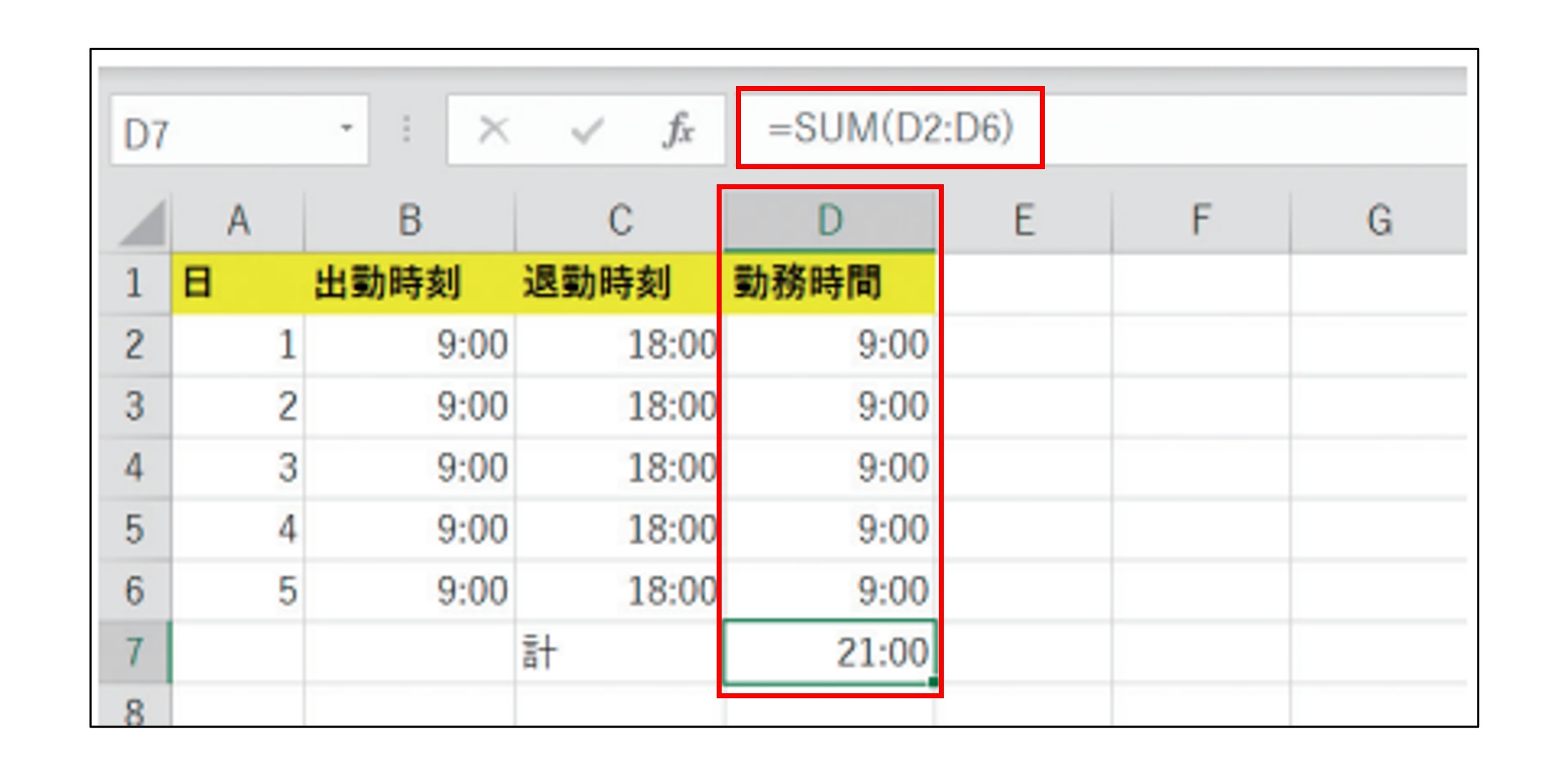
なぜ、45時間になるはずの計算が、21時間になってしまうのでしょうか?
これは、Excelで計算された時刻は、0:00から23:59まではそのとおりに表示されるのですが、時間合計が24時間を超えると、24時間の時点で表示が「0:00」に戻ってしまうためです。
これは表示だけの問題ですから、算出結果の値そのものはきちんと45時間という時間になっています。しかし、これでは見た目には計算ミスとしか映りません。
■時間の合計が24時間を超えても正しく表示させる方法
表示形式→[ユーザー定義]の[種類]欄に次のように入力する
[h]:mm
これで、下図のように、合計時間どおりの表示に変わります。
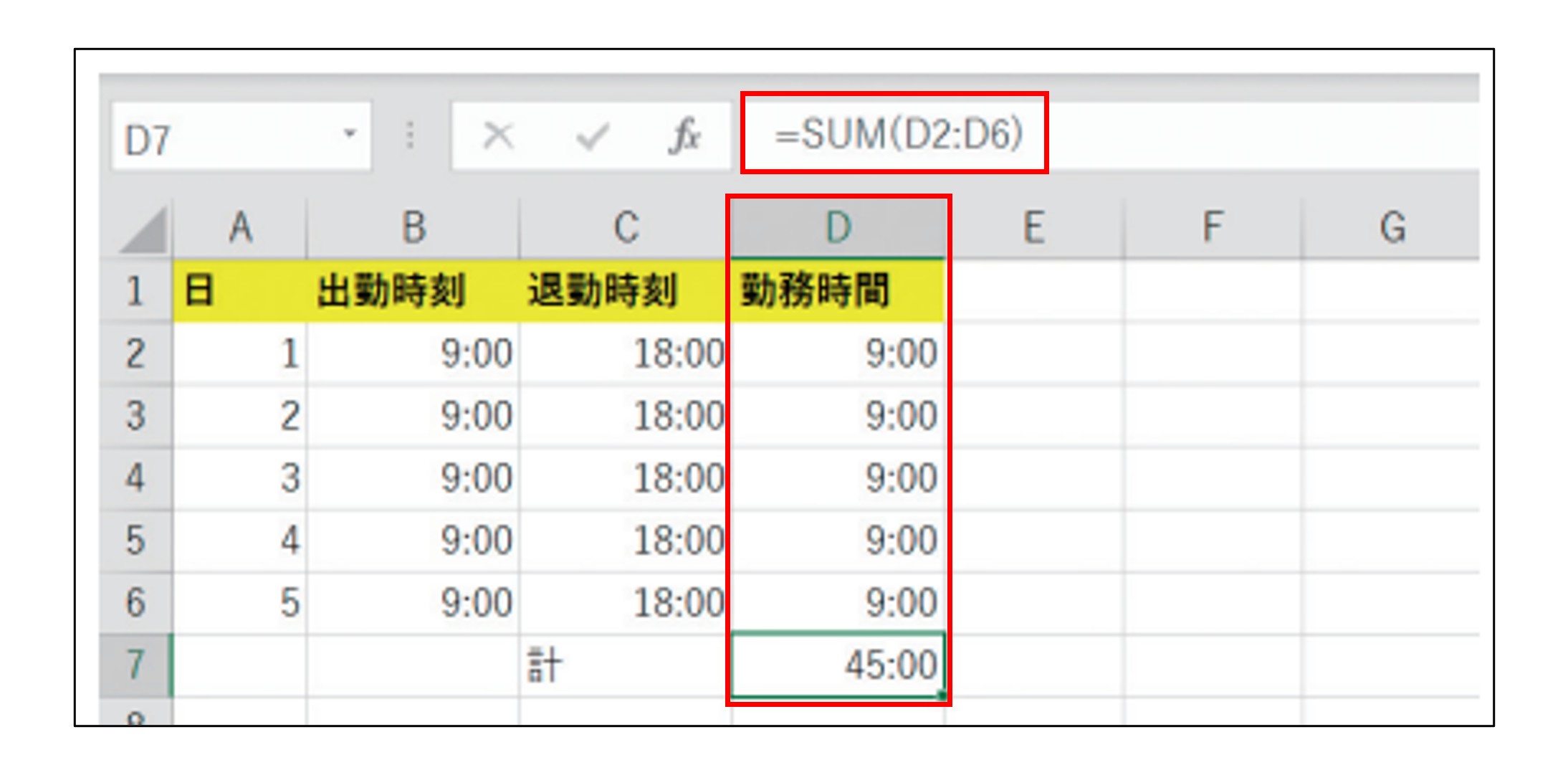
4.日付を正しく表示させたい
次のように、日付が入るべきはずのセルなのに、何かよくわからない数字が入っている…これはデータが壊れたのか…というご相談はよくあります。
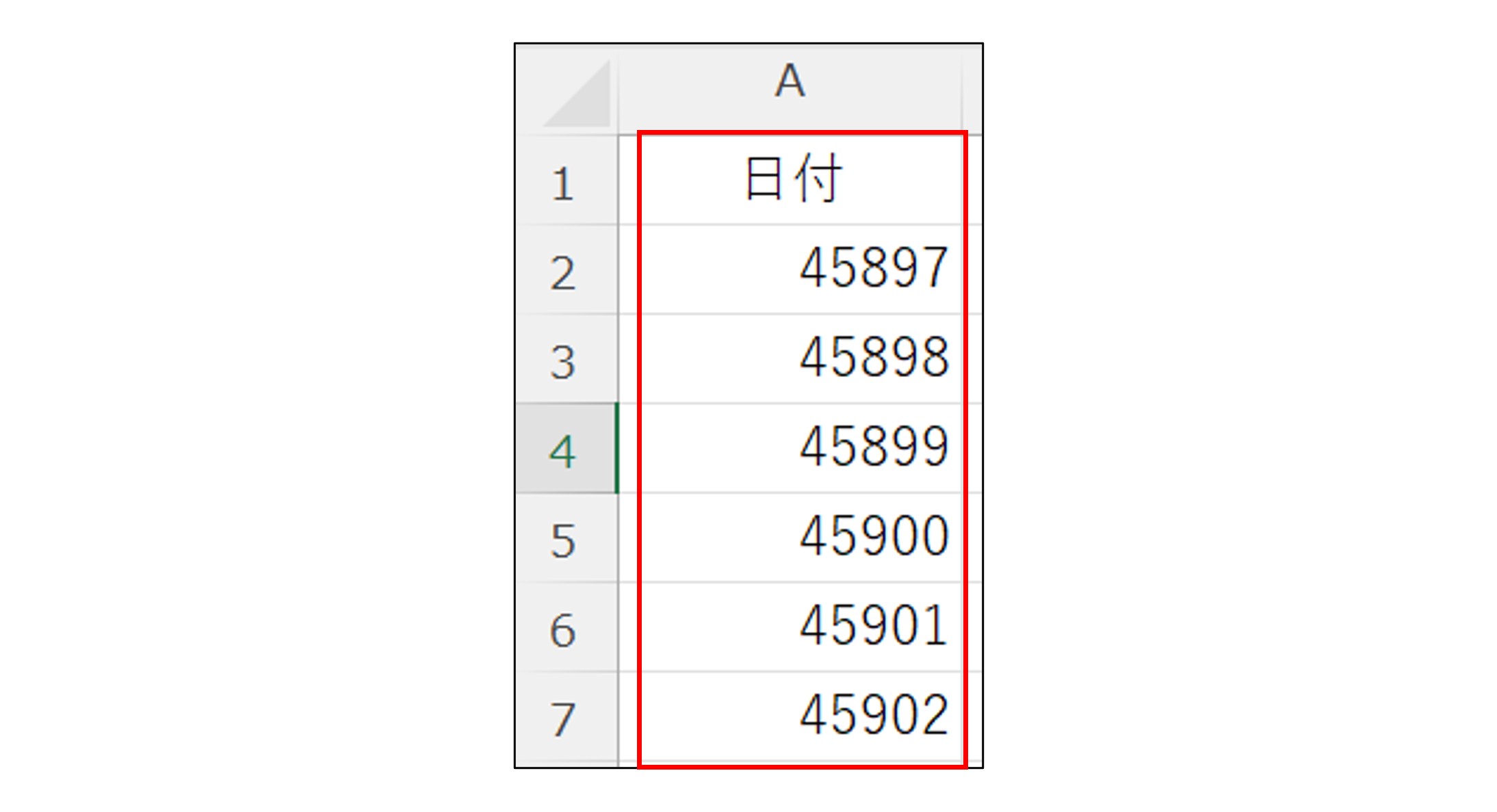
これも実はセルの表示形式の問題なのです。
Excelでは通常、日付のデータは「2025/8/28」のような、yyyy/m/d形式で入力されるのが一般的です。
そしてここに表示されている数字は、日付データの「シリアル値」と呼ばれるもので、シンプルにいえばExcelにおける日付データの「正体」である数値なのです。
ためしに、「2025/8/28」と入力されているセルの表示形式を「数値」に変更してみると、「45897」という、この日付の正体であるシリアル値の数値が出てきます。
もともと日付形式で表示されていたセルの表示形式が何らかの原因で数値になってしまうという現象はたまに起きており、そのような時に、「なんで日付のセルにこんな数字が出てるの…?」と戸惑ってしまうことになります。
■数値から日付へ。正しく表示させる方法
列の表示形式を「日付」に変更する
これで、下図のように、正しい表示に変わります。

疑問や困りごとをお待ちしています!抽選で書籍をプレゼント
以下のアンケートフォームより、Excelの疑問や困りごとをぜひ教えてください。一部抜粋してこのコラム掲載を通して回答いたします。
また、お寄せいただいた方の中から抽選で書籍『マンガ たった1日で即戦力になるExcelの教科書』をプレゼント。お待ちしております!
書籍プレゼントの応募詳細
■受付締め切り
2025年12月23日(火)まで
■応募条件
リクルートスタッフィングにご登録いただいている方が対象となります。
■応募方法
こちらよりご応募ください。
※ご応募は期間中お1人様1回限りとなります。ご了承ください。
■注意事項
・リクルートスタッフィングのご登録情報と応募時にご入力いただく【氏名】【スタッフNo.】【メールアドレス】【生年月日】の4点が一致していない場合は、抽選の対象外となります。ご登録情報のご確認は、MyPageよりお願いしております。
・当選者の発表は、賞品の発送をもって代えさせていただきます。賞品は、締め切り後1ヶ月以内にお送りいたします。
・賞品は、MyPageにご登録の「住所」にお送りいたします。住所に変更がある場合は、締め切りの2025年12月23日(火)までに「登録情報の確認・変更」よりお手続きをお願いいたします。
・個人情報やご登録状況、抽選の結果、賞品発送状況に関するお問い合わせは、お答えいたしかねます。
・全ての困りごとに対する回答はお答えいたしかねます。ご了承ください。
▼「リアルExcel教室」を開催しました!テーマはIF関数とVLOOKUP関数

Excelの効率化支援を行う株式会社すごい改善代表取締役。実務直結主義のExcel研修を2011年から14年間に渡り500回以上開催、受講者は1万名を超える。著書『たった1日で即戦力になるExcelの教科書』『たった1秒で仕事が片づくExcel自動化の教科書』(技術評論社)など累計50万部を突破。「らしさオンライン」では、Excelコラムを連載中。
▼これまでの「Excel教室」
・式を壊してしまいそう…の不安を解消する方法
・集計しづらい状態のデータを受け取った。対処法は?
・Excel 5大グラフを理解する。スムーズな作り方も解説
・絶対参照($マーク)をわかりやすく解説
・Excelデータ入力で、やらないほうがいいこと